這些功能大部分都集中在Analysis菜單下。
1. Silk to Solder Spacing
這是軟件自動檢驗絲印層與阻焊層間距的功能。Analysis -> Silk to Solder Spacing就會彈出“Check Silkscreen”對話框。
首先選擇要檢查的兩層,即Sildcreen_top/Soldermask_top同時選中或Sildcreen_bottom/Soldermask_bottom同時選中。然后在Clearance中輸入可以容忍的最效間距。最好在“Remove Old Silkscreen Errors”前打上勾,以免混淆。OK后系統執行查找,此時屏幕底端左邊顯示“Silk to Sold Check”:右邊顯示百分比,執行完畢后會彈出一個報錯信息框。“確定”后屏幕跳轉至這兩層信息,并且屏幕的右上方會增加一個信息顯示/編輯條。在這里可以查看所有錯誤具體位置,可以點擊“All”顯示所有的錯誤,也可以在下拉框中選擇某一個error,這樣可以查詢這個error的具體位置。
2. Solder Mask to Trace Spacing
在一般的EDA軟件中定義為Solder Mask的地方,在實際做板的時候就是涂焊錫的地方。沒有Solder Mask的地方,做板時就時阻焊劑。阻焊劑的主要目的時避免在焊接過程中焊料無序流動而導致焊盤引線之鍵“橋接”短路,保證安裝質量,提供長時間的電氣環境和抗化學保護,形成印刷電路板的“外衣”。
這個命令就時一個實現軟件自動檢查走線和Sold(焊料)間距的功能。
Analysis -> Solder Mask to Trace Spacing,就會彈出“Check Solder Mask”對話框。
在這個對話框中分別選擇要檢查的Electrical Layer與Solder Mask Layer兩層。也就同時選中Top/Soldermask_top層,或者同時選中Bottom/Soldermask_Bottom層。然后在Clearance中輸入可以容忍的最小間距。最好在“Remove Old Solder Mask Errors”前打上勾,以免混淆。OK后系統執行查找,此時屏幕底端左邊顯示“Solder to Trace Check”:右邊顯示百分比,執行完畢后,如果發現錯誤則會彈出一個報錯信息框。
同樣的,確定后屏幕會跳轉至這兩層信息,并且屏幕的右上方會增加一個信息顯示/編輯條。在這里可以查看所有錯誤具體位置,可以點擊“ALL”顯示所有的錯誤,也可以在下拉框中選中某一個error,這樣可以查詢這個error的具體位置。
3. Copper Slivers
“Copper Slivers”時指那些在生產過程中容易造成脫落的細而窄的鋪銅區域。這項功能不僅能檢測出細窄的鋪銅區域,而且還有修復/修剪功能。在執行這個操作前首先要打開需要檢測的相關層。Analysis -> Copper Slivers就會彈出“Copper Slivers Detection”對話框。
首先在“Find Slivers Less than”后輸入最小能容忍的銅面積數。在“Processing Control”中可以選上“Fix Silvers”以修復細銅。選擇“Remove Old Slivers”即消除原現產生過的檢測結果如“Mask Silvers”。而在下面的“Search Area”中如果選擇“Process Entire Layer”表示系統將對當前打開的所有層進行檢測。如果選擇“Window Area to Process”則表示先選擇一個窗口,系統將對窗口所在區域進行檢測。OK后,系統將持續一端時間的檢測,最后彈出一個提示信息,如果沒有錯誤將顯示“Found no new Slivers”.如果發現錯誤將彈出一個報錯提示框,確定后屏幕會跳轉至另一個編輯窗口。在這里可以查看所有錯誤具體位置,可以點擊“All”顯示所有的錯誤,也可以在下拉框中選中某一個error,這樣可以查詢這個error的具體位置。
4.Mask Slivers
“Mask Slivers”是制那些在生產過程中容易造成脫落的阻焊層上(俗稱“綠油”的阻焊劑)細而窄的區域。阻焊劑一旦剝落很容易滑向焊料造成不良后果。這一功能項就可以在生產之前預先檢測并修復一下以免造成不必要的后果。Analysis -> Mask Silvers,彈出一個“Mask Sliver Detection”的對話框。
首先在“Find Slivers less than”后輸入最小能容忍的銅面積數。在“Processing Control”中可以選上“Fix Slivers”以修復細銅。選擇“Remove Old Slivers”即取消原先產生過的檢測結果如“Mask Slivers”。而在下面的“Search Area”中如果選擇“Process Entire Layre”表示系統將對當前打開的所有層進行檢測。如果選擇“Window Area to Process”則表示先選擇一個窗口,系統將對當前打開的所有層進行檢測。OK后,系統將持續一段時間的檢測,最后彈出一個提示信息,如果沒有錯誤將顯示“Found no new Slivers”。如果發現錯誤將彈出一個報錯對話框。確定后屏幕會跳轉至另一個編輯窗口,右上方出現一個信息顯示/編輯條。在這里可以查看所有錯誤具體位置,可以點擊“All”顯示所有的錯誤,也可以在下拉框中選擇某一個error,這樣可以查詢這個error的具體位置。
5.Find Solder Bridges
在大多數的EDA軟件中設計PCB時都會定義一層Solder Mask,這在生產上就是所謂的阻焊層,對于焊盤上未定義Solder Mask的區域。也就是生產時上焊料、阻焊劑的地方,如果這各區域定義的過大,將會使該焊盤附近的走線或其他導電物體裸露在阻焊劑之處。從而在加工時該焊盤與其附近的金屬走線容易形成“橋接”,造成短路現象。由此可見,生產上的“Solder Bridges”現象通常是由于設計階段的mask數據的不恰當定義并且CAD系統又沒有及時發現而引起的。因此,在生產加工之前快速的檢測并修復“Solder Bridges”現象是非常必要的。
CAM350不僅能快速的發現“Solder Bridge”,同時還能進行修復。加工前實現這一功能只要利用菜單Analysis -> Find Solder Bridges打開“Solder Bridging”對話框。
在“Top Check/Bottom Check”前的小方框中打上勾可以選擇只對表層或底層檢測或者同時檢測。在后面的“Mask Layer、Check Against”中選擇正確的層,注意Soldermask_top對應Top層;Soldermask_bottom對應Bottom層。在“Bridge Distance”中輸入最小能忍受的“橋接”間距。在下面的“Search Area”中如果選擇“Process Entire Layer”表示系統將對當前打開的所有層進行檢測。如果選擇“Window Area to Process”則表示先選擇一個窗口,系統將對窗口所在區域進行檢測。OK后,系統將持續一段時間的檢測。如果發現錯誤系統將彈出一個報錯對話框。確定后屏幕會跳轉至另一個編輯窗口,右上方出現一個信息顯示/編輯條。在這里可以查看所有錯誤具體位置,可以點擊“All”顯示所有的錯誤,也可以在下拉框中選中某一個error,這樣可以查詢這個error的具體位置。
6.Check Drill
這個功能項是用來檢驗鉆孔層的各種問題的。例如孔與孔之間的距離是否合理,是否在同一位置上有兩個大小相同或大小不一的孔。
Analysis -> Check Drills,彈出Drill Alalysis對話框。
“Overlapped Drill Hits”可以檢查在同一位置是否有兩個相互重疊的過孔。“Coincident Drill Hits (Different Sizes)”可以檢驗在同一位置是否有兩個或兩個以上的相同尺寸的過孔,但這些過孔是由不同的Tools產生的。“Redundant Drill Hits (Same Size)”可以檢查在同以位置是否由兩個或兩個以上的相同尺寸的過孔,但這些過孔是由相同的Tool產生的。“Drill Hole to Drill Hole Clearance”可以檢驗過孔之間的間距是否滿足某種即定的規則。接著在“Layers to Analyze”中選擇需要檢驗的層。
7.以上介紹的DFM檢驗各項功能都可以在Info -> Report菜單中產生一個報告顯示檢測結果。如Sliver Report、Solder Mask Errors Report、Silkscreen Errors Report等并可保存為*.rpt文件。
如果已經運行過這些檢驗功能,只是想看看他們具體所在的位置可以通過Info -> Find菜單來實現。也可以在Analysis下的某個菜單項的對話框中直接點擊即可
 電子發燒友App
電子發燒友App










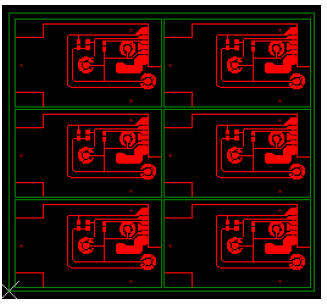
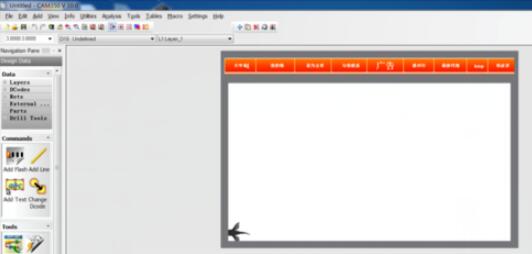










評論